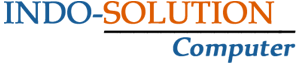3 Cara Menambah RAM Windows 7 32 bit Agar Tidak Mengalami Lag
3 Cara Paling Efektif Untuk Menambah RAM Windows 7, 32: Komponen -komponen komputer, merupakan satuan unit terpisah yang saling terhubung satu sama lain.Setiap unit tentu memiliki fungsinya masing –masing, sehingga hal tersebut akan terbentuk menjadi sebuah alat komputer secara sempurna. Komponen computer, yang selama ini dianggap sangat penting adalah bagian processor, padahal seperti yang sudah disebutkan, bahwa semua komponen memiliki tugas dan fungsinya masing -masing.
Salah satu komponen yang tidak kalah penting dari processor adalah RAM, ram sendiri merupakan kepanjangan dari (Random Access Memori).Fungsi pada RAM yang paling utama, yakni untuk menjadi penyimpanan sementara memori yang dipakai, ketika kita akan membuka sebuah aplikasi.Permasalahan klasik yang sering terjadi mengenai RAM, yaitu kesulitan dalam membuka aplikasi game, maupun software yang disebabkan karena memorinya penuh.
Contohnya disini ialah, aplikasi grafis berbasis HD menuntut komputer maupun laptop, harus memiliki RAM yang cukup besar untuk menghindari terjadinya lag. Sebab, aplikasi grafis harus memuat video dan gambar, sampai ke resolusi yang tertinggi tentu saja hal ini dapat menjadi penyebab RAM menjadi cepat penuh.Contoh lainnya yang dapat kalian lihat, jika ingin bermain sebuah game, game yang memiliki kualitas visual yang termasuk HD, tentu pasti membutuhkan memori RAM yang lebih besar juga.
Meskipun memori hardisk sudah cukup besar, namun jika memori RAM masih kecil, tetap saja game tidak akan bisa dijalankan dengan baik yang menimbulkan ketidak nyamanan dalam bermain game.Itu pun belum ditambah dengan sistem operasinya, saat ini sistem operasi minimal yang dapat diggunakan untuk sebuah game, maupun aplikasi lainnya adalah Windows 7 32bit.Untuk kalian yang memiliki komputer maupun laptop, yang mempunyai sistem operasi Windows 7 32bit dan memori RAM yang kecil.
Berikut ada sedikit tips yang mudah untuk menambah RAM PC dan laptop kalian
1.Menambah RAM Secara Fisik
Cara yang pertama ialah dengan menambah RAM pada komputer maupun laptop kalian.
Khusus untuk menambah RAM, ada beberapa pertimbangan yang wajib kamu perhatikan, pertimbangan tersebut antara lain sebagai berikut.
- Slot Kosong
Pada beberapa fungsi pada laptop, biasanya sudah dipasang dua slot RAM, hal ini bertujuan untuk memudahkan kita dalam menambah memori RAM sendiri jika hal ini dibutuhkan.
Namun tetapi, apabila slot memori RAM hanya satu saja, atau dua -duanya sudah terpasang, maka kalian tinggal mengganti saja kartu memori RAM -nya dengan RAM yang kalian inginkan.
- Cek Jenisnya
Berhubungan pada poin yang sebelumnya, kalian harus mengetahui ukuran memori RAM itu sendiri.
Sebab, pada jenis RAM yang terdapat pada komputer dan laptop itu berbeda-beda, ada yang DDR2, DDR3, DDR4, dan lain sebagainya.
Pada bagian ini harusnya kalian sudah paham cara membedakan RAM DDR1, DDR2, DDR3.
Sebab, tempat slot yang ada pada memori RAM di komputer maupun laptop, tentunya sudah didesain sesuai dengan jenisnya masing -masing.
Dengan begitu jenis memori yang berbeda dengan slotnya akan sulit untuk dimasukan, dalam kasus ini, kalian juga perlu mempelajari cara mengetahui max RAM support Motherboard.
- Cek Ukurannya
Jika sudah mengetahui jenis memori pada RAM yang ingin kalian gunakan, selanjutnya adalah mengecek ukuran memori RAM yang kalian butuhkan. Apabila memori pada RAM sebelumnya sudah dipasang sebesar 2GB, sebaiknya dipasang juga dengan ukuran yang sama yakni 2GB saja.
Jika misalkan kalian membutuhkan memori RAM sebesar 4 GB, dengan cara 1GB ditambah 3GB, hal ini juga bisa diterapkan. Namun tetapi, performanya lebih menurun dibandingkan menggunakan memori RAM, yang dipasangkan dengan kapasitas sama besar.
- Cek Kecepatan Transfernya
Berikutnya adalah cara mengecek kecepatan transfer pada memori RAM, setiap memori RAM tentu saja mempunyai kecepatan transfer ratenya yang berbeda -beda. Dapat kalian lihat pada bagian kodenya seperti PC 1900, PC 5000, PC 18050, dan lain –lainnya jenis yg lainnya. Nah, disini coba kalian perhatikan pada angkanya, bila angkanya semakin besar, maka kecepatan rate-nya juga akan semakin cepat.
Cobalah kalian lihat kecepatan rate pada memori RAM di laptop atau komputer kalian, usahakan kecepatan rate kedua memori RAMnya harus sama dan stabil. Jika kecepatannya berat sebelah pada salah satu alat, maka komputer hanya akan membaca kecepatan rate memori RAM yang paling kecil.
Dengan begitu pekerjaan kamu akan sia -sia dalam menambah memori RAM yang baru kali ini.
2.Menggunakan Virtual Memory
Jika kalian tidak ingin menambah atau pun mengganti memori RAM kalian secara fisik, maka kalian dapat menggunakan cara virtual memori.
Virtual memori sendiri yakni ialah, memori yang ditambahkan pada RAM dengan menggunakan sisa memori yang terdapat pada hardisk.
Dengan kata lain, memori RAM akan (bertambah), dengan ditambahkan memori pada hardisk komputer maupun laptop, caranya sendiri gampang silahkan ikuti langkah -langkah berikut ini.
- Pertama- tama kalian bukalah Windows Explorer.
- Setelah itu, sorot kursor pada bagian My Computer, lalu klik kanan dan pilih Properties.
- Kemudian sorot kursor pada menu Advanced System Settings, lalu klik.
- Setelah itu akan terbuka sebuah pop up Advanced, klik properties bada bagian kolom performance.
- Setelah terbuka, kalian pilih tab Advanced kemudian klik lagi Change.
- Maka akan terbuka tab virtual memory, di sinilah kamu hilangkan ceklist pada bagian (Automatically manage paging file size for all drives), yang posisinya paling awal.
- Jika sudah diklik, maka pilih memori harddisk mana yang akan kalian buatkan partisinya.
- Setelah itu, klik (Costum Size), lalu masukan pada kolom (Initial Size), dengan jumlah memori yang ingin digunakan.
- Tentunya dalam satuan MB, contohnya, ketika kalian membutuhkan 5GB, maka tinggal kalian tuliskan saja 5000 MB.
- Isi juga pada bagian (Maximum Size), yakni batas memori yang digunakan, contohnya batas hanya sampai 9GB saja, maka kamu tulis saja 9000MB.
- Jika semuanya sudah selesai dan sudah siap, klik OK dan restart komputer atau laptop kalian.
- Maka memori RAM otomatis akan bertambah.
Akan tetapi sebelum kalian menggunakan virtual memori ini, kalian terlebih dahulu harus mengetahui, bahwa memori Harddisk yang telah digunakan pada memori RAM.
Maka otomatis akan berkurang kapasitasnya, tentunya kamu sudah mempersiapkan diri dan sudah tahu risikonya ya.
Sekian Informasi mengenai 3 Cara Menambah RAM Windows 7 32 bit Agar Tidak Mengalami Lag, Bagi bapak/ibu semua yang sedang mencari / membutuhkan Laptop Komputer Bekas dengan harga yang cukup murah dan kompetitif dengan kualitas yang bagus dan terjamin garansinya, silahkan menghubungi ke Nomor Telpon Kontak Layanan CS Kami Disini. terimakasih sudah berkunjug di Website INDO-SOLUTION yang menginformasikan tentang artikel 3 Cara Menambah RAM Windows 7 32 bit Agar Tidak Mengalami Lag, Salam Sukses Selalu Ya. (sumber)